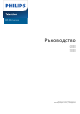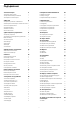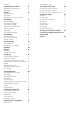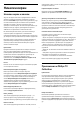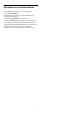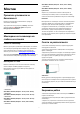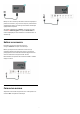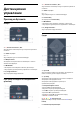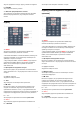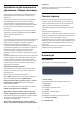operation manual
Table Of Contents
- Съдържание
- 1 Начален екран
- 2 Монтаж
- 3 Дистанционно управление
- 4 Включване и изключване
- 5 Канали
- 6 Инсталиране на канали
- 7 Свързване на устройства
- 8 Свържете вашия Android TV
- 9 Приложения
- 10 Интернет
- 11 Бързо меню
- 12 Източници
- 13 Мрежи
- 14 Настройки
- 15 Видео, снимки и музика
- 16 ТВ справочник
- 17 Запис и поставяне на пауза на телевизора
- 18 Смартфони и таблети
- 19 Игри
- 20 Ambilight
- 21 Топ избор
- 22 Freeview Play
- 23 Netflix
- 24 Alexa
- 25 Софтуер
- 26 Спецификации
- 27 Помощ и поддръжка
- 28 Безопасност и поддръжка
- 29 Условия за ползване
- 30 Авторски права
- 31 Отказ от отговорност относно услуги и/или софтуер, предлагани от трети страни
- Индекс
1
Начален екран
1.1
Начален екран и канали
За да се насладите наистина на предимствата на вашия
телевизор с Android, свържете телевизора с интернет.
Натиснете HOME на дистанционното управление, за да
се появи началният екран на Android. Както при Вашия
смартфон или таблет с Android, началният екран е
центърът на телевизора Ви. От началния екран можете да
изберете какво да гледате, преглеждайки опциите за
забавление от приложения и телевизия на живо.
На началния екран има канали, чрез които можете да
откриете страхотно съдържание от любимите Ви
приложения. Можете също да добавите други канали или
да намерите нови приложения за още повече съдържание.
Началният екран е организиран по канали. Възможно е
приложенията да извеждат своята препоръка (ако е
налична) съгласно собствения им избор като отделни
канали в началния екран.
Приложения
Предпочитаните Ви приложения се намират на първия
ред. Този ред съдържа броя на предварително
инсталираните приложения. Редът на тези приложения е в
съответствие с бизнес споразумения с доставчици за
съдържание. На този ред ще намерите също
приложенията, като Philips TV Collection, Гледане на ТВ,
Телевизионна програма, Медия и други.
Live TV
Каналът на Live TV показва текущите излъчвани програми
от инсталираните канали.
Канал Възпроизвеждане на следващи
Винаги ще знаете какво ще гледате след това
благодарение на канала Възпроизвеждане на следващи
на началния екран. Започнете да гледате оттам, докъдето
сте спрели, и получавайте известия за нови епизоди в
канала Възпроизвеждане на следващи. Натиснете и
задръжте бутона за избор на даден филм или
телевизионно предаване, за да го добавите директно към
канала Възпроизвеждане на следващи.
Канал Google Play Movies и TV
В този канал ще намерите филми и ТВ предавания под
наем от Google Play Movies & TV.
Канал „Помощ“
Този канал съдържа видео ръководства „Как да…“, от
които ще научите как да разопаковате продукта, да
свързвате външни устройства, да инсталирате канали и др.
Канал в YouTube
Този канал съдържа видеоклипове от YouTube, които се
препоръчват за Вас, за които сте абонирани или които са
популярни в момента.
Персонализиране на канали
Щракнете върху бутона CUSTOMIZE CHANNELS, за да
добавите или премахнете канали от началния екран.
Достъп до настройките от началния екран
Можете да получите достъп до менюто Всички настройки
чрез иконата в горния десен ъгъл. Можете също да
намерите менюто Често използвани настройки и често
срещаните елементи на менюто в менюто на телевизора
на Philips, което може да бъде изведено директно от
дистанционното управление.
Системна лента на началния екран
Системната лента в горната част на началния екран
съдържа следните функции:
– Бутон за търсене: за стартиране на търсене с Google чрез
гласово управление или въвеждане на текст. Резултатът от
търсенето и неговата подредба се представят съгласно
бизнес споразумения с доставчиците на съдържание.
– Входен източник: за показване на списъка с входни
източници и превключване към някое от свързаните
устройства.
– Известия: за показване на известия за Вашата Smart TV
система.
– Настройки: за достъп до менюто за всички настройки и
регулиране на настройките на телевизора.
– Часовник: за показване на часовника на системата.
Вижте също www.support.google.com/androidtv
1.2
Приложения и Philips TV
Collection
Приложения
От страницата "Приложения" можете също да прибавите
още приложения към предпочитаните. Страницата
"Приложения" може да бъде отворена чрез щракване
върху иконата за приложенията от левия край на
реда Приложения. Страницата с приложения съдържа
всички инсталирани приложения, които се доставят с
телевизора, както и приложенията, които сте инсталирали
сами от Philips TV Collection или Google Play™ Store.
Philips TV Collection
Всичките Ви премиум приложения са налични в
приложението Philips TV Collection. Стартирайте го чрез
банера на реда „Приложения“. Приложението Philips TV
Collection съдържа също препоръки за нови приложения и
др.
4